Rumah >tutorial komputer >pelayar >Bagaimana untuk memaparkan butang prestasi dalam pelayar Microsoft Edge Bagaimana untuk memaparkan butang prestasi dalam pelayar Microsoft Edge
Bagaimana untuk memaparkan butang prestasi dalam pelayar Microsoft Edge Bagaimana untuk memaparkan butang prestasi dalam pelayar Microsoft Edge
- WBOYWBOYWBOYWBOYWBOYWBOYWBOYWBOYWBOYWBOYWBOYWBOYWBke hadapan
- 2024-05-09 13:55:131227semak imbas
Butang prestasi tidak boleh dipaparkan dalam pelayar Edge? Jangan risau, editor PHP Youzi akan membawakan anda penyelesaian. Berikut akan memperkenalkan secara terperinci cara mendayakan butang prestasi dalam pelayar Edge dengan mudah untuk membantu anda melihat data prestasi penyemak imbas pada bila-bila masa dan mengoptimumkan pengalaman Internet anda.
Langkah 1: Selepas membuka pelayar Microsoft Edge, klik butang tiga titik di sudut kanan atas (seperti yang ditunjukkan dalam gambar).

Langkah 2: Dalam tetingkap senarai juntai bawah timbul, klik butang [Tetapan] (seperti yang ditunjukkan dalam gambar).
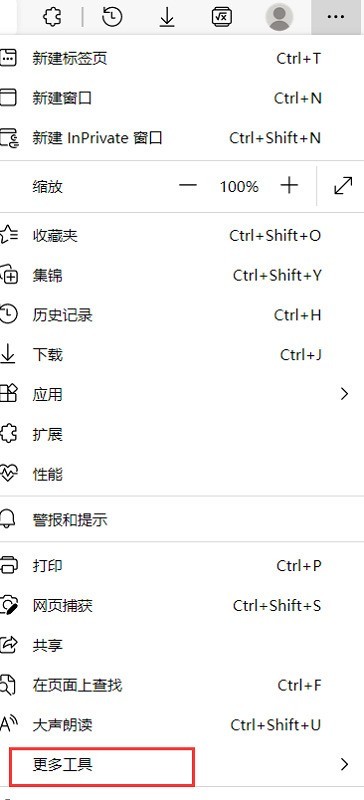
Langkah 3: Selepas membuka halaman tetapan, klik Pilihan Rupa dalam pilihan menu di sebelah kiri (seperti yang ditunjukkan dalam gambar).
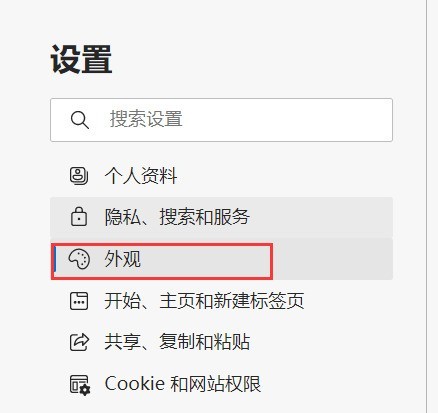
Langkah 4: Pada halaman tetapan penampilan yang dibuka di sebelah kanan, cari butang prestasi dalam bar alat tersuai dan klik butang suis di sebelah kanan (seperti yang ditunjukkan dalam gambar).
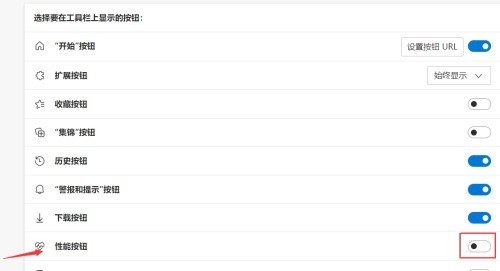
Langkah 5: Apabila butang bertukar menjadi biru, ia dihidupkan dan butang prestasi akan muncul dalam bar alat (seperti yang ditunjukkan dalam gambar).

Atas ialah kandungan terperinci Bagaimana untuk memaparkan butang prestasi dalam pelayar Microsoft Edge Bagaimana untuk memaparkan butang prestasi dalam pelayar Microsoft Edge. Untuk maklumat lanjut, sila ikut artikel berkaitan lain di laman web China PHP!
Artikel berkaitan
Lihat lagi- edge浏览器怎么打开控制台
- Bagaimana untuk menetapkan halaman utama dalam pelayar Edge: Panduan langkah demi langkah terperinci
- Apakah yang perlu saya lakukan jika pelayar Edge menunjukkan bahawa tapak tersebut tidak selamat? Penyelesaian kepada pelayar Edge yang menunjukkan bahawa tapak itu tidak selamat
- Kuasai cara menggunakan tangkapan skrin panjang dalam pelayar Edge
- Halaman lalai pelayar Edge dalam win11 ialah tutorial Baidu yang paling mudah

